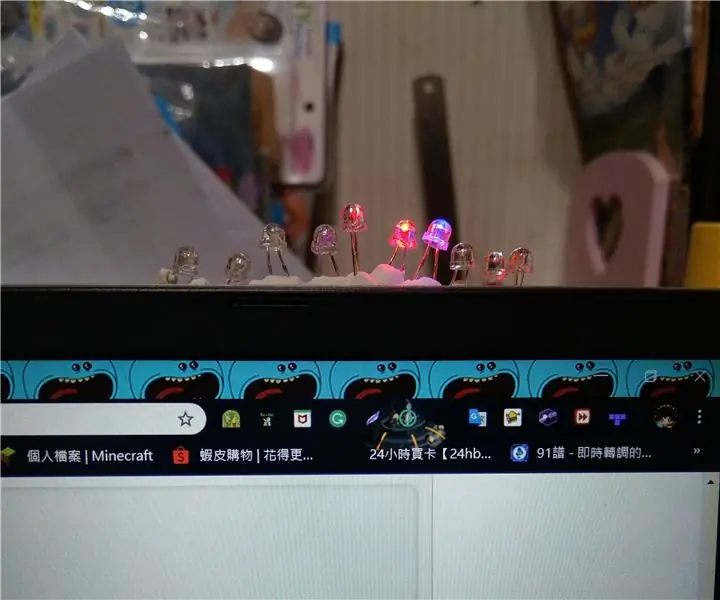
Spisu treści:
- Krok 1: Krok 1: Materiały
- Krok 2: Krok 2: Połączenia płyty chlebowej: diody LED
- Krok 3: Krok 3: Połączenia płyty chlebowej: Rezystory
- Krok 4: Krok 4: Połączenia płyty chlebowej: zworki
- Krok 5: Krok 5: Połączenia Arduino
- Krok 6: Krok 6: Umieść kod w Arduino
- Krok 7: Krok 7: Ciesz się owocami swojej pracy
- Krok 8: Krok 8: sam kod
- Autor John Day [email protected].
- Public 2024-01-30 11:28.
- Ostatnio zmodyfikowany 2025-01-23 15:02.
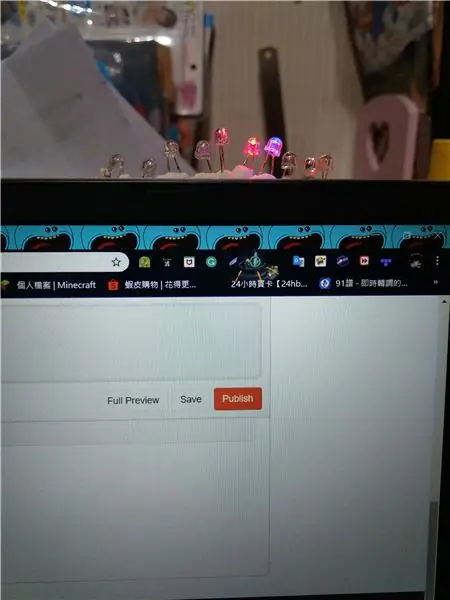
Witaj w moim pierwszym Instructable dla mojego pierwszego projektu Arduino!
Krok 1: Krok 1: Materiały
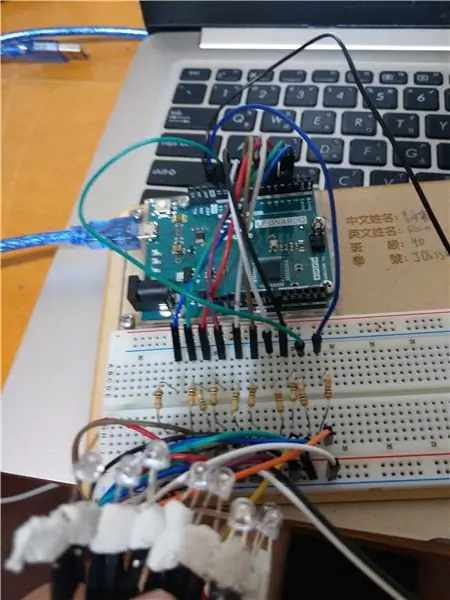
-Arduino Leonardo
-Płyta chlebowa bez lutowania
-3mm diody LED x 10 (możesz użyć dowolnego koloru), 3.2-3.4V
-100-omowe rezystory (potrzeba 10)
- Przewody połączeniowe płytki stykowej (potrzeba 31)
Krok 2: Krok 2: Połączenia płyty chlebowej: diody LED
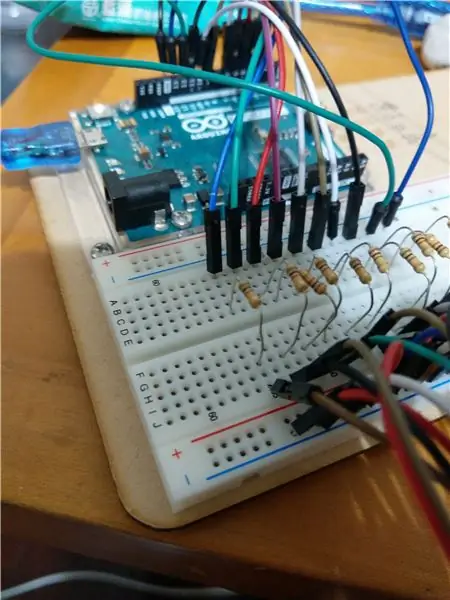
W tym projekcie użyjemy płytki stykowej bez lutowania, aby ułatwić montaż. Zaczniemy od diod LED.
- Zaczynając od dowolnej kolumny płytki prototypowej, podłącz anodę (dłuższy styk) każdej diody LED w kolejności do rzędu J na płytce prototypowej. To jest dolny rząd przed szyną zasilającą.
- Podłącz katodę (krótszy pin) do rzędu „-” szyny zasilającej.
-Połącz pozostałe diody LED w rzędzie w ten sam sposób, pozostawiając trochę miejsca między nimi, jeśli wolisz. Ponieważ anoda każdej diody LED znajduje się w oddzielnej kolumnie płytki stykowej, będzie ona otrzymywać własne zasilanie z określonego pinu w Arduino, umożliwiając indywidualne sterowanie. Wszystkie katody są połączone z rzędem „-” szyny zasilającej, dzięki czemu mogą dzielić wspólne połączenie uziemienia z Arduino.
Krok 3: Krok 3: Połączenia płyty chlebowej: Rezystory

Każda dioda w sekwencji będzie potrzebowała rezystora, aby nie pobierała zbyt dużego prądu i nie ulegała katastrofalnej awarii.
-Najbliższy odpowiedni rezystor, jaki mam, to 100Ω, więc go użyłem. Jego kod koloru to brązowo-czarno-brązowo-złoty.
-Podłącz jeden koniec każdego rezystora w linii (w tej samej kolumnie) z jego diodą LED, tuż obok połączenia anody.
Krok 4: Krok 4: Połączenia płyty chlebowej: zworki
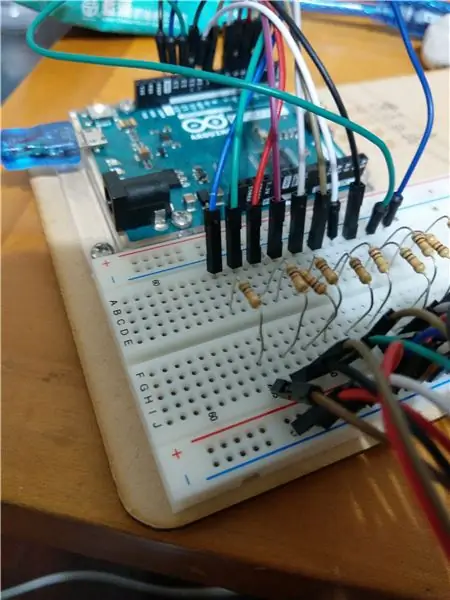
-Użyj wiersza „A” na jednym końcu każdego przewodu połączeniowego, który będzie łączył się z Arduino. Upewnij się, że każdy przewód połączeniowy jest podłączony do tej samej kolumny, co odpowiadający mu rezystor i dioda LED. Powinno być 10 takich skoczków.
-11 zworka łączy katody każdej diody LED z powrotem do GND na Arduino. Umieść jeden koniec tego zworki w rzędzie „-”, upewniając się, że nie jest poza przerwą w płytce stykowej.
Krok 5: Krok 5: Połączenia Arduino

Wykorzystamy piny 3-7 i 9-13 na Arduino do napięcia wyjściowego na poszczególne diody LED. Do zwrotu użyłem pinu uziemienia na Arduino, który jest tuż za pinem 13. Nie używamy pinów 0-1, ponieważ są one zaangażowane w komunikację szeregową. W przeciwnym razie rozstaw połączeń jest dość arbitralny, poza dokładnym wyrównaniem. Możesz zacząć od podłączenia przewodów połączeniowych do Arduino lub do rzędu A płytki stykowej. Zostawiłem kilka małych szczelin w płytce stykowej, aby kable nie były zbyt ciasne.
Krok 6: Krok 6: Umieść kod w Arduino
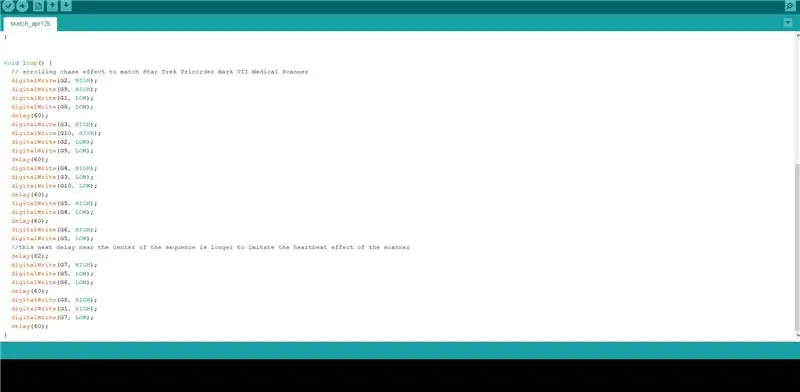
musisz umieścić kod, który podam w kroku 11, do swojego Arduino
Krok 7: Krok 7: Ciesz się owocami swojej pracy
Krok 8: Krok 8: sam kod
create.arduino.cc/editor/luanli/817ecf2a-55da-4c9d-bfe4-7a7286b9c524/podgląd
Zalecana:
Animowane światło nastrojowe i światło nocne: 6 kroków (ze zdjęciami)

Animated Mood Light & Night Light: Fascynacja, która graniczy z obsesją na punkcie światła, postanowiłem stworzyć wybór małych modułowych płytek drukowanych, które można wykorzystać do tworzenia wyświetlaczy świetlnych RGB o dowolnym rozmiarze. Po stworzeniu modułowej płytki PCB wpadłem na pomysł ułożenia ich w
Kurtka do biegania LED: 12 kroków

Kurtka do biegania LED: Ta kurtka została stworzona, aby pomóc biegaczom być bardziej widocznymi podczas biegania w warunkach słabego oświetlenia. Czerwone diody LED pozostają włączone, dopóki nie zostaną wyłączone, białe diody LED migają podczas pracy (lub po wykryciu innego ruchu)
Asystent biegania Microbit z Magic 8 Ball: 10 kroków

Microbit Running Assistant z Magic 8 Ball: Zaprogramujemy Running Assistant z Magic 8 Ball, asystent biegania Microbit to świetna pomoc dla osób, które dużo biegały, dla osób, które czasami biegają, a nawet dla osób, które dopiero zaczęły biegać . Czasami trzeba podejmować decyzje
Suszarka do butów do biegania: 6 kroków (ze zdjęciami)

Suszarka do butów do biegania: Jest to modyfikacja instrukcji, którą wcześniej zamieściłem. Urządzenie wciąga powietrze do skrzynki rozgrzanej żarówką o mocy 60W i wypuszcza je przez rurki 3/4 cala na górze urządzenia i to wysusza buty. Oto link przedstawiający koncepcję i
IDC2018IOT Tracker do biegania nóg: 6 kroków

IDC2018IOT Leg Running Tracker: Wpadliśmy na ten pomysł w ramach „Internetu rzeczy” kurs w IDC Herzliya. Celem projektu jest poprawa aktywności fizycznej, która obejmuje bieganie lub chodzenie przy użyciu NodeMCU, kilku czujników i serwera puszki. Wynik tego
